형상단순화 부품은 파생 부품 파일로서, 편집하고 다시 계산하여 부품을 변경할 수 있습니다.
다음 이미지에서 원본 형상단순화 부품에 구멍이 포함되어 있습니다. 구멍이 패치되지 않았으므로 내부 기어 톱니의 일부 면이 내부 구멍을 통해 표시되어 제거되지 않았습니다.
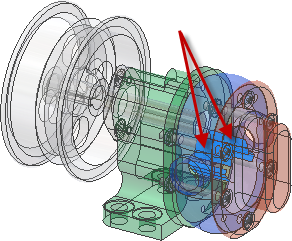
다음 이미지에서는 형상단순화 부품이 편집되었고 부품을 더욱 단순화하도록 옵션이 수정되었습니다. 이제 부품에는 구멍, 내부 피쳐 또는 하드웨어가 없습니다.
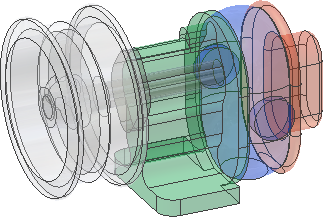
형상단순화 부품을 편집하려면 다음을 수행합니다.
- 부품 파일을 엽니다.
- 선택적으로 검색기 맨 위를 마우스 오른쪽 버튼으로 클릭하여 부품을 대체로 지정합니다.

- 필요한 경우 본체 폴더를 확장하고 검색기에서 특정 본체를 마우스 오른쪽 버튼으로 클릭하여 부품의 가시성 또는 투명도를 설정합니다.

- 검색기에서 원본 조립품을 마우스 오른쪽 버튼으로 클릭하고 상황에 맞는 메뉴에서 형상단순화 조립품 편집을 선택합니다. 이렇게 하면 조립품이 열리고 형상단순화 대화상자가 표시됩니다.
주: 부품을 업데이트해야 하는 경우에는 형상단순화 조립품 편집을 사용할 수 없습니다.

- 필요한 경우 구성요소 탭에서 부품을 제거하거나 포함 또는 제외할 구성요소를 지정하는 데 사용되는 기준을 변경할 수 있습니다.
- 또한 형상단순화 부품을 다시 계산하는 데 사용할 설계 뷰, 위치 표현 또는 세부 수준을 변경할 수도 있습니다. 예를 들면, 내부 구성요소를 포함하지 않는 설계 뷰 또는 세부 수준을 지정합니다.
- 필요한 경우 형상단순화 조립품에서 유지할 피쳐, 범위 등을 피쳐 탭에서 지정합니다.
- 작성 탭을 선택하여 형상단순화 스타일 및 기타 설정을 재정의합니다.
- 필요한 경우 미리보기를 클릭하여 변경 사항을 시각적으로 확인합니다.
- 확인을 선택하여 새 설정으로 형상단순화 조립품을 다시 계산하고 대화상자를 닫습니다.